Account Engagement(旧:Pardot)で出来るABテストの設定方法!メールの精度を上げて成果を上げよう
#pardot #Account Engagement #ABテスト

目次
Web広告を出稿すると、効果測定の基準としてABテストの実行が考えられます。マーケティングオートメーションツールの場合は、メールにおけるABテストが有効です。
マーケティングオートメーションツールのAccount Engagementでは、メールにおけるファーストインプレッションとなる「件名」や本文コンテンツ作成のため、多くの情報を収集することでしょう。多くの情報をもとに複数のパターンのメールをテストして分析することは容易ではありません。
今回は、そのような手間を短縮するために活用できるAccount EngagementのABテストについて解説します。
Account EngagementのProfessional Edition以上をお使いの方は、標準で装備されている機能です。ぜひ、試してみてください。
Account EngagementのABテストはメールが対象

ABテストのメールは、勝者メールとABテストメールに分けられます。テスト配信することにより、開封数やクリック数で上回ったほうが勝者メールとなり、プロスペクトに対して有効なメールと判断できるでしょう。
Account EngagementのABテストは、特定の部分が違うメールを2つ用意して、どちらのメールが興味関心を高めたのかの判断に役立ちます。そのため、ABテストにより複数のメールパターンから最適な訴求につながるメールを判断できます。
ABテスト用のメール作成方法

ABテスト用のメールを作るには、リストメールの設定時に「基本メール情報」の設定項目を変更するだけで実行可能です。メール作成時に「基本メール情報」の画面の「A/Bテスト」項目の「A/Bテストを有効化」にチェックを入れます。
この設定だけでメール作成時のエディタ画面に「A」と「B」の画面切り替えボタンが表示されます。メールAとメールBに分けて、件名や本文などそれぞれに違いを持たせたテストが可能です。
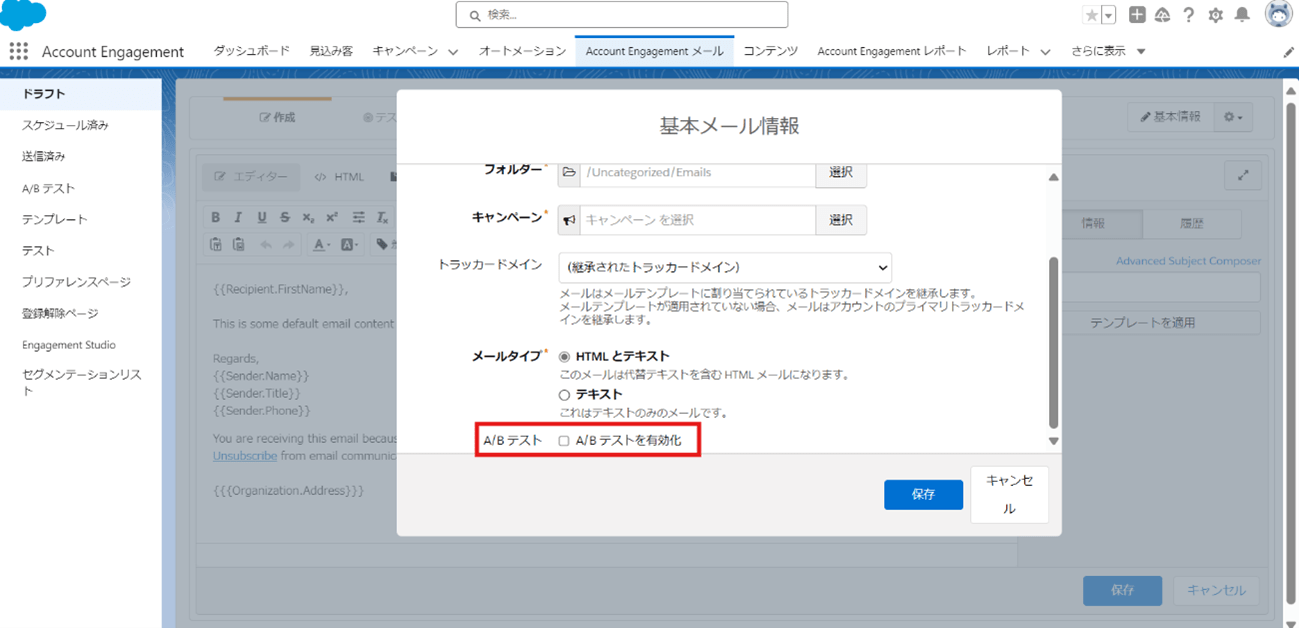
ABテスト用のメール作成のメリット
Account EngagementのABテスト用のメール作成では、使いまわせる内容をそのままにして、メールAの内容とメールBの内容をコピーペーストできます。そのため、共通部分だけ残して異なる部分だけを編集すれば、最初からメールを作らずにテスト用のメールが作れます。
件名や画像、見出し文やコンバージョンリンクなど差し替えたメールを簡単に作成できる点がメリットです。
送信者によるABテスト
Account Engagementでは、送信者によるABテストもできます。メール本文や件名はそのままで、「送信」タブに登録されている送信者名から「Aメールは営業の田中」、「BメールはIT推進の山田」など、送信者を変えて、開封率の高さを計測することが可能です。
たとえば、女性担当者と男性担当者でABテストしてみたり、現場担当者と経営層でABテストしてみたりする開封率の分析もできます。
ABテスト実行による測定基準

ABテストを実行した後に、測定基準となる定量的な指標は何になるでしょうか?測定基準は、「開封数」と「クリック数」です。
ABテストで測定するには、ABテストで明確にする対象者(オーディエンス)の規模と期間を設定します。たとえば、「メール可能なプロスペクト総数」に対して、「テストオーディエンス」と「勝者オーディエンス」をどのような割合で分けるか決定します。「A/Bテスト」画面下の「何%のオーディエンスをテストに使用しますか?」の項目で、割合を入力すると自動的に振り分けられます。仮に「30%」で設定したとしましょう。
メール可能なプロスペクト総数:100
テストオーディエンス:30
勝者オーディエンス:70
30%の設定により、上記のような割合で振り分けられました。
ABテストの測定後のテスト結果を確認する
自動的な割合で振り分けられたABテストの結果は、次の手順で確認します。
- 「マーケティング」を開く
- 「メール」を選択
- 「送信済み」を表示
- ABテストによる実行メールには「A/B」と先頭に表記されていることを確認
- 「A/B」表示の送信済みメールを開く
- 「勝者バージョン」の結果が表示される
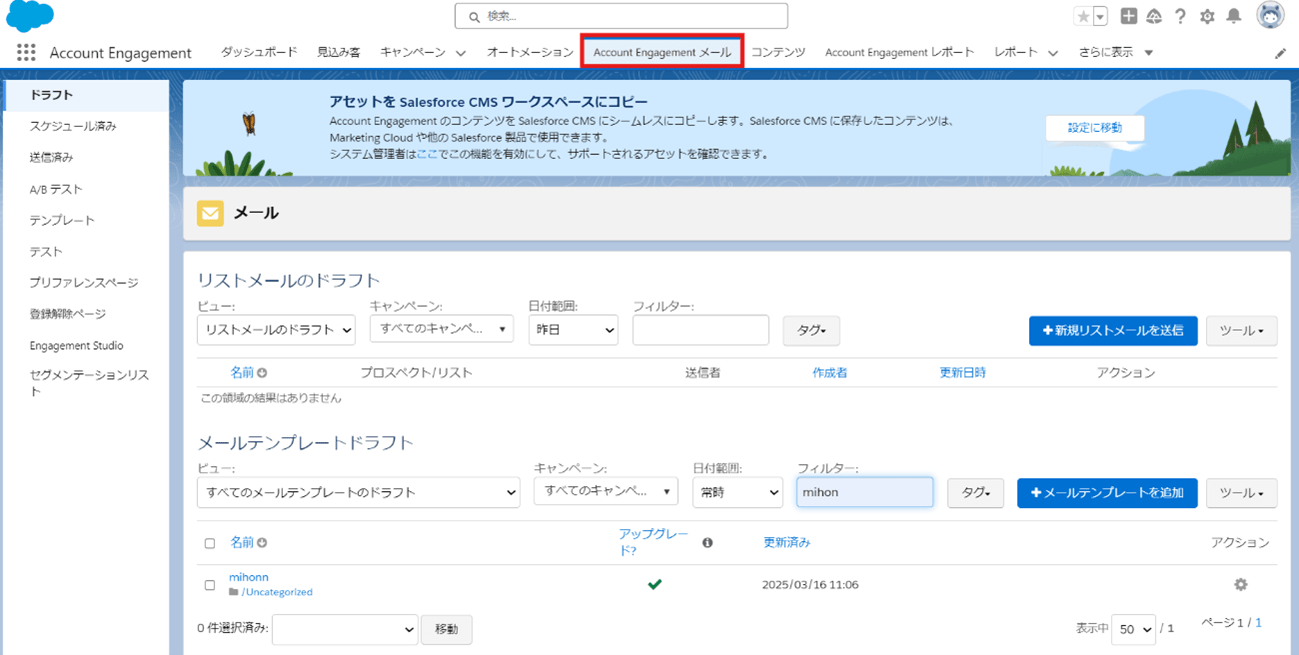
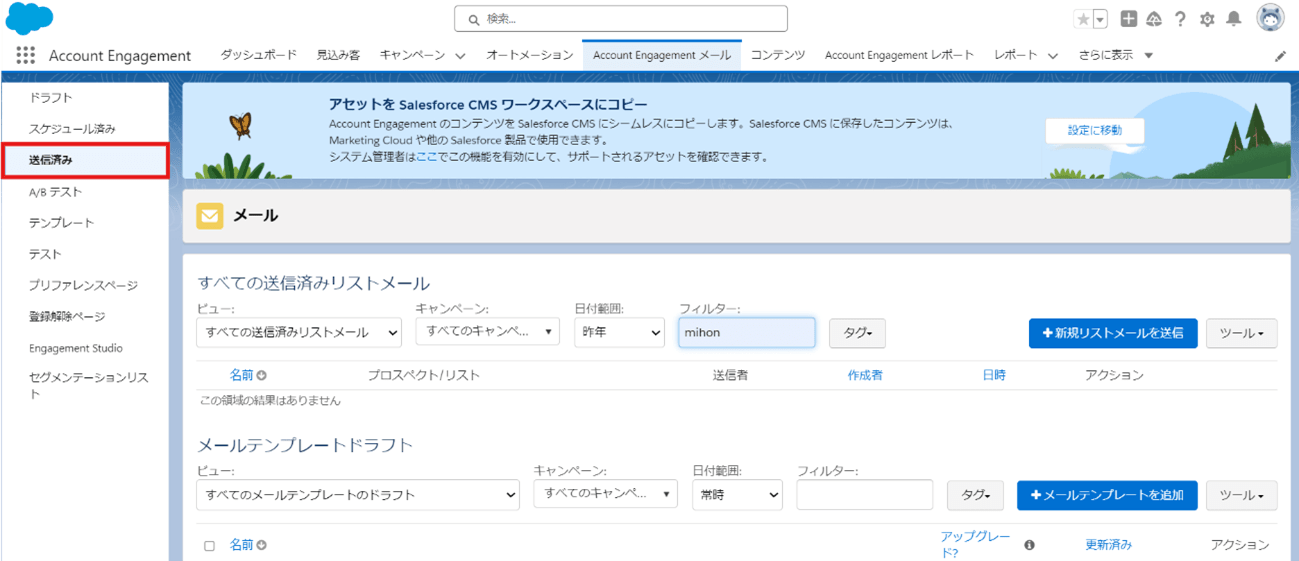
ABテストの総計値レポート
ABテストを実行したメールは、Account Engagementで分析するリストメールと同じようなトラッキングができます。先述したテスト結果を確認する方法以外に、総計値レポートを確認する方法を紹介しましょう。レポートを開く手順は、次のとおりです。
- 「レポート」、Lightning Experienceの場合は「Account Engagementレポート」を開く
- 「マーケティングアセット」を選択
- 「メール」を選択
- 「リストメール」を選択
- 確認事項:「レポート」列が選択されているか
- 総計値を確認したいA/Bテストメールの青アイコンを押す
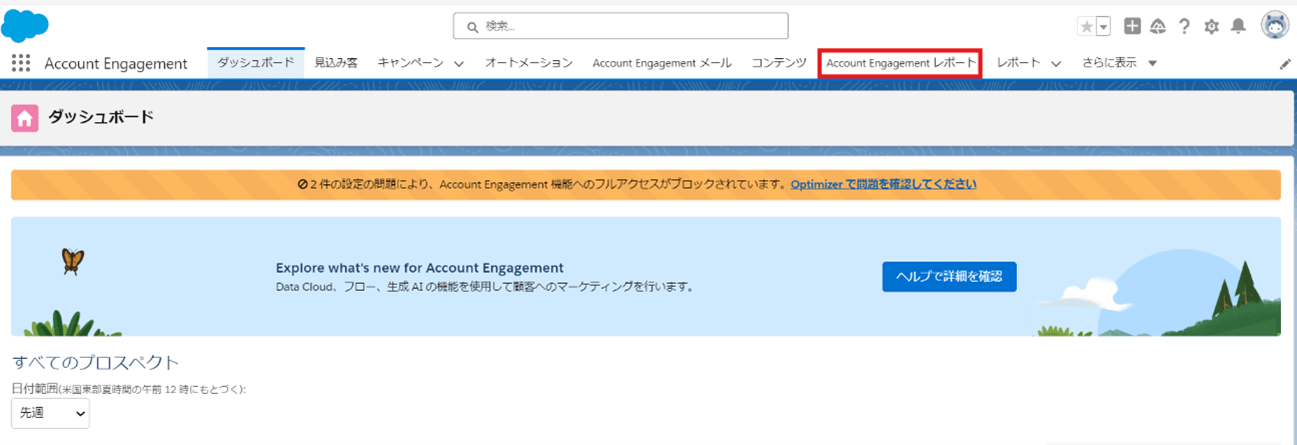

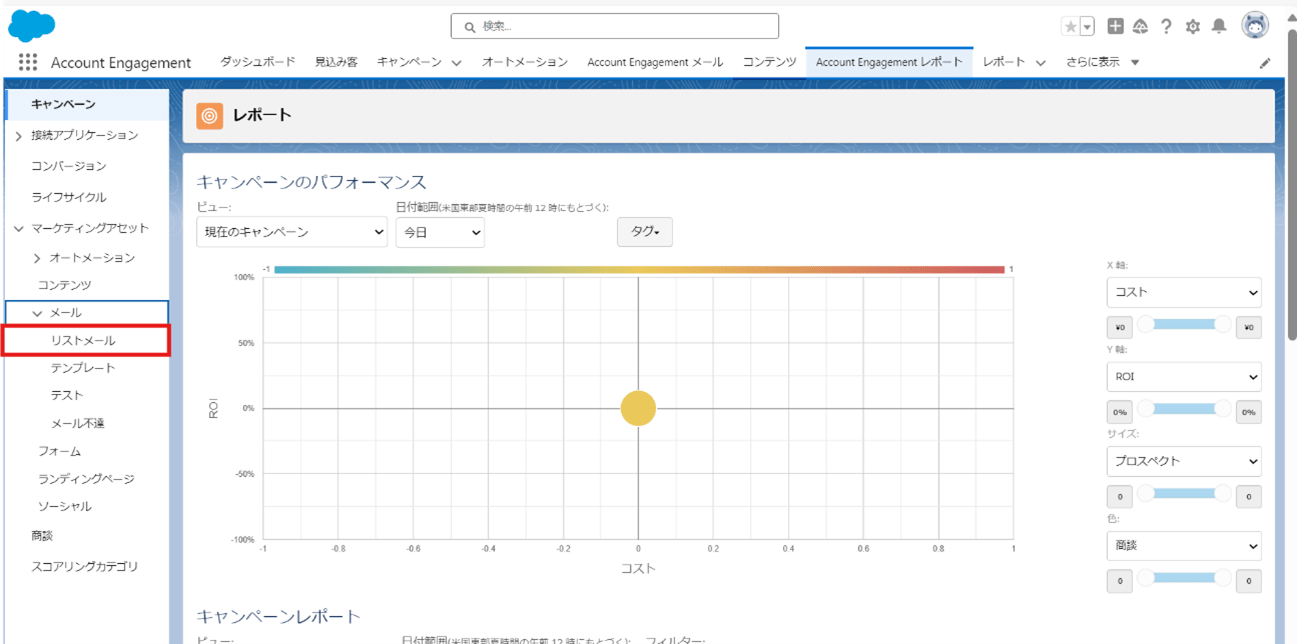
上記の手順でもABテストの総計値を確認できます。では、ABテストの総計値データは、どのように判断するのか、ポイントを紹介します。
- 「勝者バージョン」:比較対象のバージョンより優れているスコアを割合として表示
- Aメール、Bメールともにスコアが同じであれば「勝者バージョン」の割合は0%と表示
- AメールとBメールの結果にはテスト期間中の「開封数」と「クリック数」を表示
- 総計値の設定により「開封数」か「クリック数」か表示される項目は異なる
- 概要の下にあるリストでは、設定期間外の総計値を含めた結果が表示される
- 比較対象期間も含めた全期間のデータは「メールレポート」で確認できる
ABテストを作成する4つのポイント

Account EngagementのABテストを作るには、結果を有効活用できることが大事です。結果を活かせるための4つのポイントを紹介します。
- 変更する(比較する)要素はできる限り1点に絞る
- 計画的な送信スケジュールを設定する
- 過去配信のメールも参考にする
- ABテストで実践のノウハウを集める
変更する(比較する)要素はできる限り1点に絞る
ABテストを実行する際は、変更点が多いと「どの部分が訴求ポイントになったのか?」を判断できなくなくなります。そのため、できる限り変更点を少なくしてAメールとBメールで比較することが大事です。比較する要素が多ければ、勝者バージョンの勝てた要素を特定できないことが大きなポイントとなります。
計画的な送信スケジュールを設定する
また、ABテストは計画的な送信スケジュールが必要です。
Account EngagementのABテストでは、勝者メールに対して送信時間の1時間前から30日前まで配信時間の設定を変更できます。そのため、勝者メールの要因を参考に結果の出る時間帯を設定することが大切です。
過去配信のメールも参考にする
ABテストでは、過去配信のメールを参考にすることも重要となります。メールで興味関心をひくためには、顧客の興味関心に合わせなければいけません。ただし、顧客の認識はそれぞれ異なるため、送信するメールコンテンツには正解がないことが考えられます。
初めてABテストを活用する場合は、過去に配信したメールも参考にしてみることをおすすめします。過去のメールとの違いなども比較対象に活用できるからです。
ABテストで実践のノウハウを集める
ABテストでは、実践によるノウハウを集める考え方が必要です。ABテストは何度も実行することで、本当の効果を把握できます。効果の出た事象は、ノウハウとして蓄積できます。ノウハウを集めてコンテンツの精度を高められるでしょう。
まとめ
今回は、Account EngagementのABテストについて設定方法や作成に必要な4つのポイントなど解説してきました。マーケティングオートメーションツールによるABテストは、作成に手間かかるようでは精度を追求できません。そのため、自動的にABテストのメールを割り当てられる機能を使った自動化が有効となります。
ABテストは、開封数やクリック数によりメール全体を精査できる貴重な機能です。Account Engagementでは、Professional Editionから利用できるオプションとなります。それだけに、存分に使いこなすべき機能ではないでしょうか。
<MAツール運用>
弊社ではAccount Engagementの導入から運用・課題解決までフルサポートさせていただいています。
自社で詳しい人間がいない、設定するが大変な方はぜひお気軽にお問い合わせください。
>>Account Engagementについてはこちらのページで詳しく紹介しています。


